Configurando o Servidor Proxy
WebCam Monitor requer uma conexão com a Internet para opções de Monitoramento Remoto como Radiodifusão e Envio Ou para o Notificação de Email alerta. Se você se conectar à Internet por meio de um servidor proxy, você deve configurá-lo em WebCam Monitor para transmitir, enviar ou enviar um e-mail.
Para configurar o servidor proxy, clique em Upload de FTP >> Configurar configurações de upload >> Adicionar / Editar >> Configurar Configurações de Proxy.
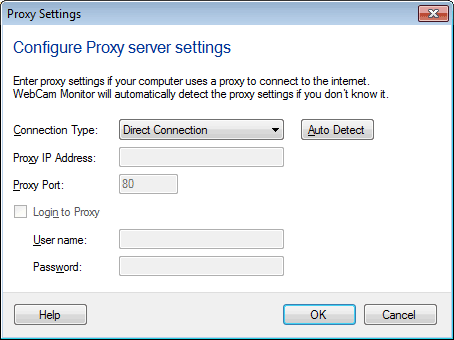
Configurações de proxy
Por padrão, o tipo de conexão está configurado em Conexão direta. Se você não conhece os detalhes do proxy, você pode clicar no Detecção automática opção. Se isso não funcionar, talvez seja necessário entrar em contato com o administrador da rede para obter assistência.
Depois de ter os detalhes do proxy, você pode inserir o Endereço IP Proxy e Porta número.
Nota: Se você estiver usando Notificação de E-mail e se conectar à Internet por meio de um servidor proxy, use um endereço IP como o servidor de correio, e não um nome de domínio. Fornecer um nome como "mail.server.com" pode não funcionar ao usar um proxy, porque WebCam Monitor pode não ser capaz de convertê-lo em um endereço IP.
Em alguns casos, você também precisa verificar o Entre no Proxy Opção e especifique o Nome de usuário e Senha Para se conectar ao servidor.
|